Nejlepší metody pro opravu svazku iPhone
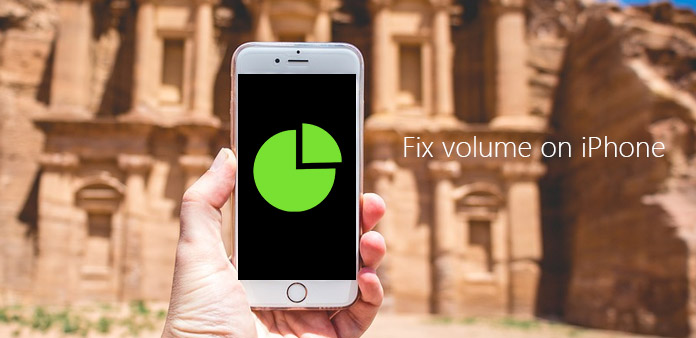
Jak opravit problém s objemem iPhone? To by mělo být jedním z nejvíce otravných problémů. Například hlasitost je někdy příliš hlasitá nebo někdy příliš nízká. Zdá se, že nikdy nevyhovuje vašim potřebám. Nejen něco, co je špatně na reproduktoru iPhone, ale také na indikátoru hlasitosti. Máte-li podobné problémy s hlasitostí iPhone, musíte být zaseknuty do dilematu o tom, jak opravit hlasitost iPhone. Měli byste poslat iPhone do Apple Repair Center? Existují jiné způsoby, jak opravit hlasitost iPhone? Chcete-li vyčistit vaše zmatení, tento článek vysvětlí, jaké problémy by měly být a představit špičkové metody 12 k odstranění problémů s objemem iPhone.
Část 1: Seznam problémů s objemem iPhone
Chcete-li vyjasnit vaše zmatek o problémech objemu iPhone, článek uvádí některé běžné problémy týkající se objemu iPhone. A pak můžete lépe porozumět tomu, jak opravit problém s objemem iPhone.
- • iPhone je vždy ticho, není to zvonění.
- • Zkreslený zvuk z reproduktoru iPhone.
- • Nelze poslouchat hudbu s beaty nebo jinými sluchátky.
- • Nelze zobrazit panel hlasitosti v iPhone.
- • Indikátor hlasitosti se nezobrazuje.
- • Při přehrávání hudby je příliš hlasitý nebo příliš nízký.
- • Po stisknutí tlačítka pro snížení hlasitosti nebo po zvýšení hlasitosti se vždy vyčerpá na nulu.
- • Zvukový reproduktor neprodukuje žádný zvuk.
Existuje samozřejmě i další problémy, které můžete mít. Snažte se zjistit, co je v pořádku s vaším iPhone a jak opravit objem iPhone? Stačí se podívat na další informace, jak je uvedeno níže.
Část 2: Nejlepší metody 12 pro opravu hlasitosti iPhone
1. Restartujte iPhone a opravte problémy s hlasitostí iPhone
Měla by se jednat o nejčastěji používanou metodu pro potírání problémů s objemem iPhone, stačí postupovat podle pokynů pro restartování iPhone, abyste zjistili, zda funguje.
Krok 1: Nejprve vypněte iPhone dlouhým stisknutím a přidržením tlačítka Nahoru, dokud se nezobrazí posuvník. Potom přetáhněte jezdec a vypněte iPhone.
Krok 2: Můžete iPhone napájet stejným procesem. Zkontrolujte znovu zvuk. Pokud uslyšíte zvuk, tak tento způsob řeší problém se svazkem iPhone.
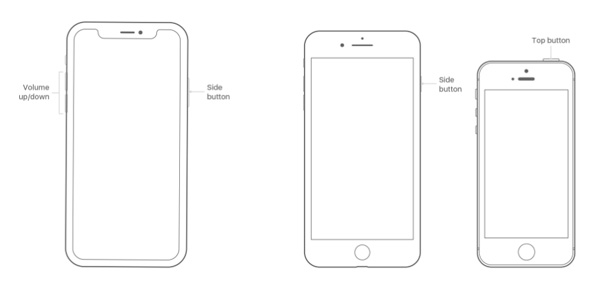
2. Vyčistěte veškeré nečistoty a odstraňte problémy s objemem iPhone
Je pravděpodobné, že váš iPhone je příliš špinavý. Jinými slovy, může dojít k nějakému špinavému nebo nečistotám, které ovlivňují váš objem. Stačí odstranit zbytky, abyste mohli odstranit problém s objemem iPhone.
Krok 1: Použijte štětec, abyste opatrně vyčistili veškeré špinavé nebo nečisté části z přijímače, bleskového konektoru a reproduktoru.
Krok 2: A pak znovu zkontrolujte objem iPhone. Měli byste často odstraňovat nečistoty, abyste se vyhnuli problémům s objemem iPhone.
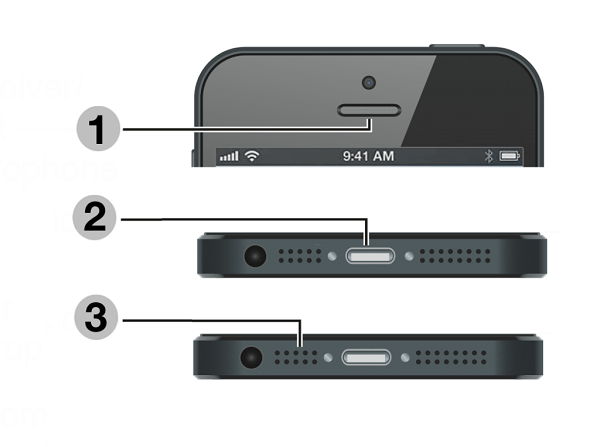
3. Chcete-li opravit problémy s objemem iPhone, vypněte funkci Bluetooth
Bluetooth může také ovlivnit hlasitost iPhone. Účelem je zajistit, aby váš iPhone neposílal audio do příslušenství Bluetooth. Může vám pomoci opravit problém se svazkem iPhone.
Krok 1: Horní vysouvací iPhone s iOS 12 najdete nastavení Bluetooth.
Krok 2: A pak Bluetooth vypněte, ujistěte se, že je možnost Bluetooth šedá.
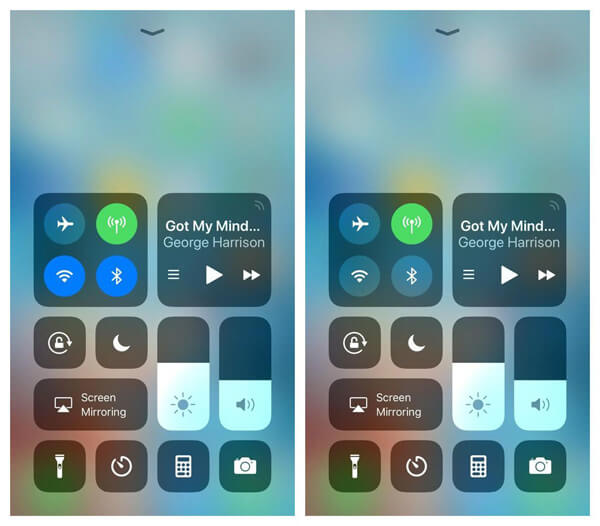
4. Zkontrolujte nastavení zvuku, chcete-li odstranit problémy se svazkem iPhone
Krok 1: Pokud má váš iPhone spínač Ring / Silent, můžete přepínač posunout dopředu.
Krok 2: Otevřete "Nastavení", pokud se nezobrazí "Nerušit". A pak můžete vyřešit problém s objemem iPhone související s nastaveními.
Poznámky: Pokud máte iPad, měli byste přejet prstem nahoru, abyste zobrazili Control Center a ujistěte se, že tlačítko ztlumení a tlačítko Nerušit nejsou povoleny.
5. Zkontrolujte zvuk pomocí aplikace s zvukovými efekty, která vám pomůže s problémy s hlasitostí iPhone
Účelem tohoto řešení je zajistit, aby iPhone mohl být nastaven na správnou hlasitost. Měla by být metoda, jak opravit problém s objemem iPhone.
Krok 1: Otevřete aplikaci, která má funkci přehrávání hudby nebo jiné aplikace, které mají zvukové efekty.
Krok 2: Potom nastavte hlasitost pomocí tlačítek pro ovládání hlasitosti nebo posuvníku v Ovládacím centru.
6. Odpojte sluchátka do přístroje a opravte hlasitost iPhone
Krok 1: Odpojte sluchátka a odstraňte prach nebo nečistoty z portu sluchátek v zařízení.
Krok 2: Podívejte se na hlasitost iPhone pomocí aplikací, které mají zvukové efekty. Pokud problém stále nevyřešíte, můžete zkusit další řešení.

7. Zkontrolujte pomocná sluchadla, abyste mohli odstranit problémy se zvukem iPhone
Pokud nemůžete slyšet zvuk iPhone nebo je zvuk iPhone příliš nízký, zapněte sluchátka by měla být řešením problémů s objemem iPhone.
Otevřete "Nastavení"> "Obecné"> "Dostupnost"> "Hearing Aids". Potom můžete zapnout sluchové pomůcky. A pak můžete zvýšit hlasitost reproduktorů. Automaticky vypne funkci "Zrušení telefonního šumu", které je ve výchozím nastavení zapnuto.
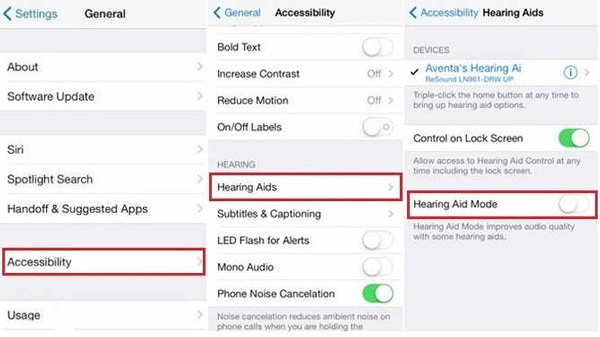
8. Obnovte iPhone z iCloud zálohování a opravte problémy s hlasitostí iPhone
Když se vrátíte do zálohy iCloud, která funguje dobře, iPhone můžete i iPhone obnovit z iCloud zálohování a opravit problémy s objemem iPhone.
Krok 1: Přejděte do nabídky "Nastavení"> "iCloud"> "Zálohování"> "Zálohovat nyní", proveďte zálohu iPhone před obnovením iPhone z iCloud zálohování.
Krok 2: Spusťte nastavení "Nastavení"> "Obecné"> "Obnovit"> "Vymazat veškerý obsah a nastavení" pro vymazání iPhone a odstranění některých otázek týkajících se hlasitosti iPhone.
Krok 3: Pokud jde o restart iPhone, přejděte na "Nastavení"> "iCloud". A pak zvolte "Úložiště a zálohování" a zvedněte zálohu, kterou chcete obnovit.
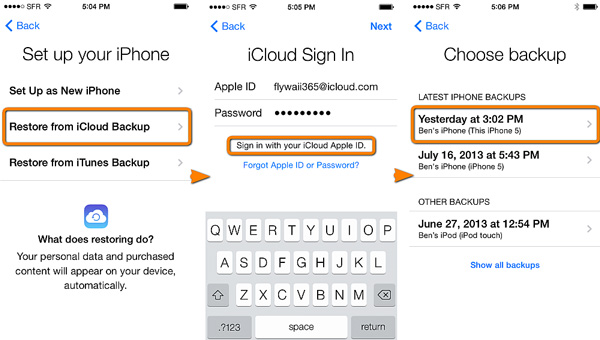
9. Aktualizujte iOS iPhone pro opravu iPhone Volume problémy
Krok 1: Otevřete "Nastavení"> "Obecné"> "Aktualizace softwaru", jak ukazuje obrázek.
Krok 2: Zkontrolujte, zda je vaše verze iOS nejnovější.
Krok 3: Pokud tomu tak není, pak aktualizaci otevřete "Nastavení"> "Obecně"> "Aktualizace softwaru" a aktualizujte na nejnovější verzi.

10. Odstraňte ochranný plast, abyste odstranili problémy týkající se objemu iPhone
Ochranný plast vlastně není ochranou obrazovky. Odstraňte ochranný plast.
Po odstranění ochranného plastu zkontrolujte, zda je objem vašeho iPhone, a zjistěte, zda je problém vyřešen.
11. Služba opravy společnosti Apple opravuje problémy týkající se hlasitosti iPhone
Než začnete spěchat na službu opravy společnosti Apple, opravte objem zařízení iPhone. Nejprve zkontrolujte tyto operace. Pokud jste zjistili, že problém se svazkem iPhone ještě nevyřešil, doporučujeme vám, abyste opravili objem vašeho iPhone profesionálně. Pokud máte AppleCare + a vaše situace je také v rámci záruky, budete mít mnoho privilegií.
12. Konečné řešení problému s problémem s objemem iPhone
Existuje nějaká metoda pro detekci a opravu problémů s objemem iPhone automaticky? Zvláště když jste s tímto problémem zaměňováni, Tipard Nástroj pro obnovu systému iOS by měl být nejlepší program pro opravu problémů s iPhone. Stačí se podívat na konečné řešení problémů s objemem iPhone.
Stáhněte a nainstalujte program
Jakmile v počítači nainstalujete systém Tipard Recovery systému iOS, můžete spustit program v počítači. A pak připojte iPhone s problémy s hlasitostmi.
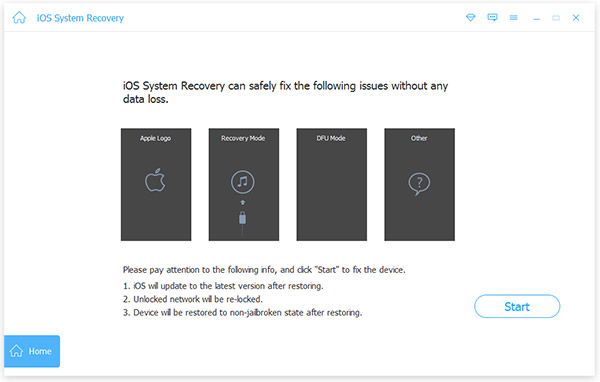
Odhalte problémy pro hlasitost iPhone
A pak musíte zadat informace o iPhone, pokud původní není správné. A pak můžete klepnout na tlačítko "Opravit" k opravě problémů s objemem iPhone.
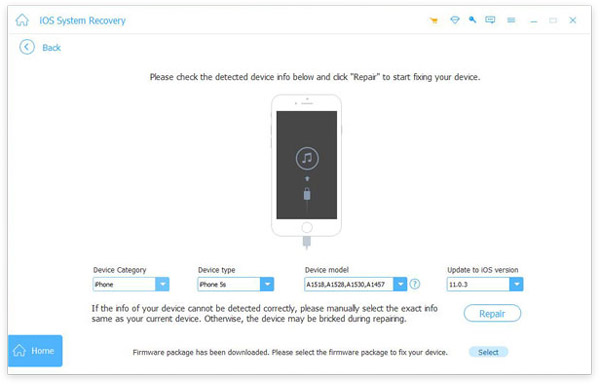
Opravte problémy s objemem iPhone
Tipard iOS obnovení systému bude stahovat některé opravy opravit problémy s objemem iPhone. Pokud jde o případ, můžete získat vše, aniž byste ztratili data z iPhone.
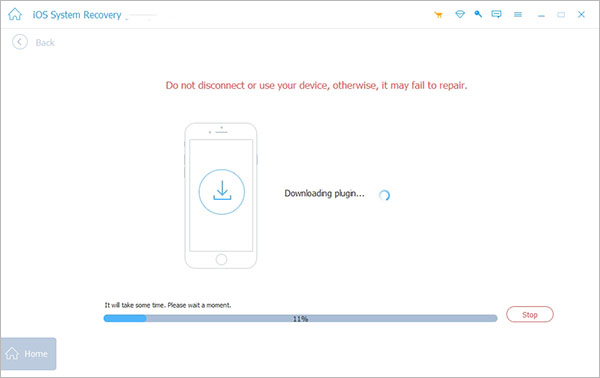
Proč investovat do čističky vzduchu?
Tento článek poskytuje nejnovější řešení 12 pro řešení problémů s objemem iPhone. Pokud váš iPhone nepotřebuje vyměnit reproduktor nebo součásti, můžete vždy získat řešení z výše uvedeného článku. Pokud stále nemáte představu o tom, jak vyřešit problém s objemem iPhone, můžete si stáhnout Tipard iOS Recovery System, abyste mohli problém snadno vyřešit.







